Il tracciamento server-to-server (S2S) è diverso dai metodi di tracciamento precedenti perché consente di raccogliere dati in modo più accurato, rispetta meglio le norme sulla privacy e non dipende in modo così significativo dai cookie di terze parti e dagli script web che i browser possono bloccare.
Il contenitore del server di Google Tag Manager è lo strumento più comune per integrare il tracciamento lato server. Esistono due modi per integrare il tracciamento lato server: web+server (il più diffuso) e server-to-server.
Questo articolo approfondisce il tracciamento server-to-server utilizzando le funzionalità del contenitore del server di Google Tag Manager. Vedremo come funziona, i suoi vantaggi e come è possibile implementarlo per ottenere informazioni più approfondite sulle analisi, mantenendo la privacy degli utenti e l’integrità dei dati.
Il tagging lato server in Google Tag Manager (GTM) è una funzionalità efficace che consente di raccogliere dati sul proprio sito web senza fare affidamento su script lato client. Questo metodo contribuisce a ridurre l’impatto sulla velocità di caricamento delle pagine e offre un maggiore controllo sulla raccolta dei dati. Implementando il tagging lato server, è possibile garantire che i processi di raccolta dei dati siano meno influenzati dagli ad blocker e dalle restrizioni del browser.
Come funziona? Nel tracciamento lato server, è presente un intermediario (in genere il server cloud di Google Tag Manager). Anziché inviare la richiesta direttamente (come nel tracciamento lato client), il browser la indirizza prima al server cloud. Il server cloud elabora la richiesta e la inoltra al sistema di terze parti (ad esempio, Google Analytics).

Questo metodo è il più diffuso. Si tratta di un metodo ibrido che richiede la configurazione dei contenitori GTM web e server. Inoltre, sarà necessario un hosting per il server, ad esempio Google Cloud Platform o provider di terze parti come Stape.
Per un tracciamento più preciso, sarà necessario impostare un dominio personalizzato. Infine, configurare l’invio dei dati dal web al contenitore GTM del server. I due metodi più diffusi per trasferire i dati dal web al server GTM sono GA4 lato server o Data Tag/Data Client.
Il tracciamento server-to-server è un metodo di raccolta dati che invia le informazioni direttamente da un server a un altro. I dati raccolti in questo modo non passano attraverso il browser del cliente o dell’utente.
L’implementazione di una configurazione di tracciamento lato server in Google Tag Manager (GTM) può migliorare l’accuratezza dei dati e le prestazioni del sito web riducendo il carico del client e minimizzando l’esecuzione di JavaScript di terze parti nel browser dell’utente. Tuttavia, il tracciamento server-to-server è più complesso da configurare rispetto al tracciamento web+server.
La difficoltà fondamentale del tracciamento server-to-server nel server GTM risiede nella consegna e nel debug dei dati al server GTM. Il modo più diffuso per fornire dati al server GTM è tramite webhook, e possono essere inviati da CRM o CMS.
1. Selezionare il proprio account GTM → fare clic su Amministrazione → fare clic su + accanto al nome del contenitore.
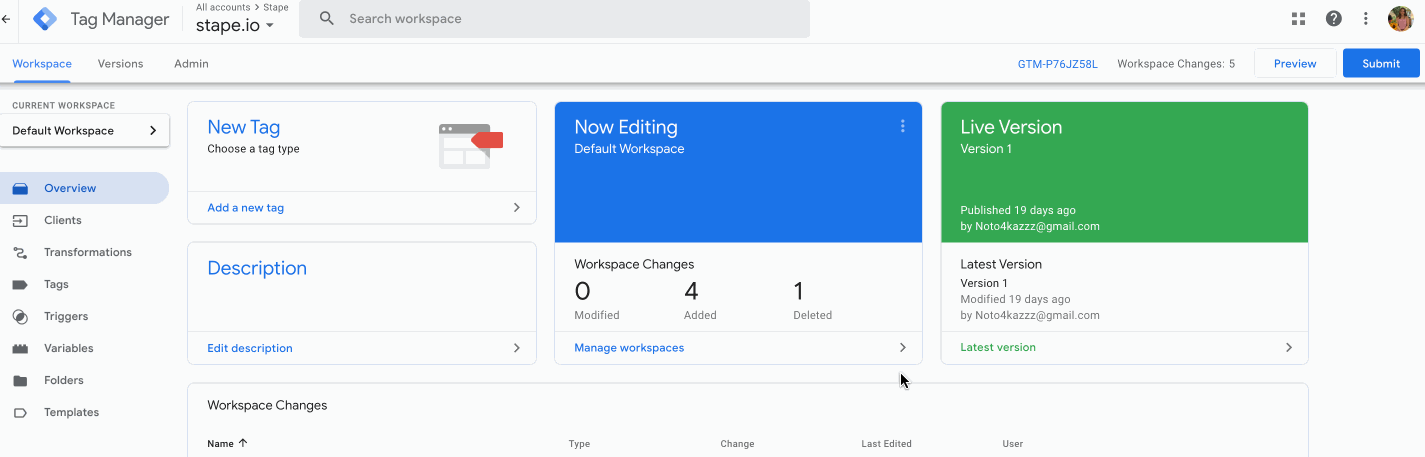
2. Aggiungere Nome contenitore → in Piattaforma di destinazione, selezionare Server. Fare clic su Crea.
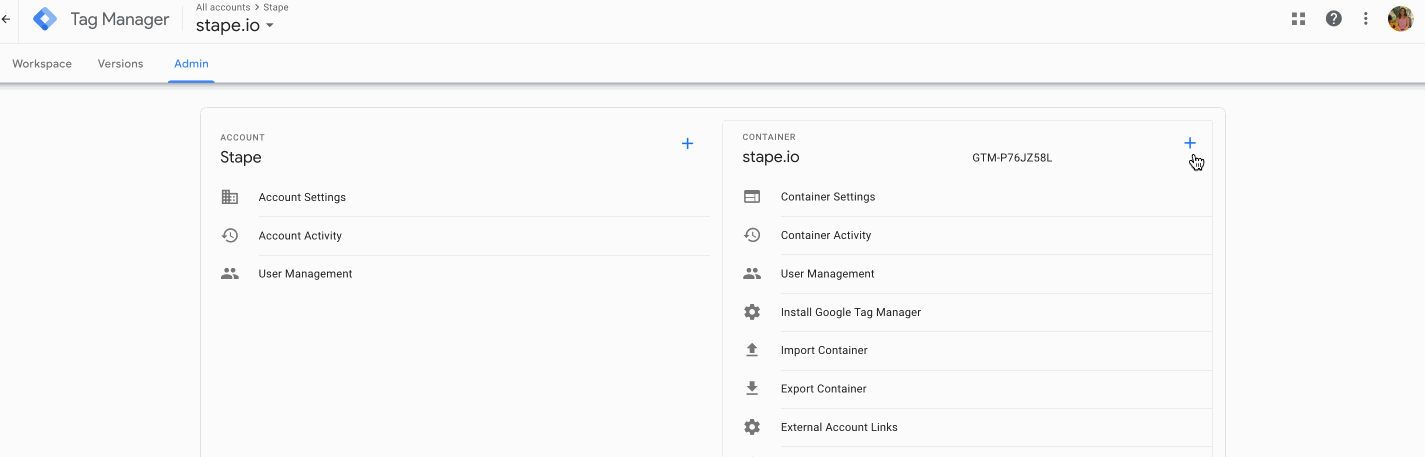
3. Selezionare Configurazione manuale del server di tagging. Copiare la configurazione del contenitore. Sarà necessaria nei passaggi successivi.

1. Visitare il sito Stape e creare un account o effettuare l’accesso. È possibile provare gratuitamente il nostro servizio ed esplorare i vantaggi dell’hosting Stape per il server GTM.

2. Premere il pulsante Crea contenitore.
3. Inserire i dettagli del contenitore:

4. Scegliere un piano per il contenitore. È possibile iniziare con un piano gratuito. Fare clic su Continua con un piano gratuito.

Verrà visualizzato lo stato del contenitore, la configurazione del contenitore e il nome del piano. L’implementazione di un contenitore del server richiede circa cinque minuti. Si prega di ricaricare la pagina per aggiornare lo stato. Se la configurazione è stata eseguita correttamente, si dovrebbe visualizzare lo stato “In esecuzione”.

Una volta che il contenitore del server è pronto, è necessario configurare i tag per inviare i dati, i trigger per determinare quando tali tag devono attivarsi e le variabili per memorizzare le informazioni dinamiche su cui si basano i tag e i trigger. Ad esempio, i tag potrebbero inviare i dati di acquisto a Google Analytics, i trigger controllerebbero quando ciò avviene e le variabili potrebbero acquisire i dettagli della sessione utente dalle richieste. Questa configurazione consente di gestire la raccolta dei dati con precisione e flessibilità.
| Attenzione: La configurazione di un contenitore del server del richiede competenze tecniche e familiarità con Google Cloud Platform e Google Tag Manager. Se non avete dimestichezza con questi strumenti, consigliamo di rivolgervi a un professionista per garantire un processo di configurazione lato server senza intoppi. |
Seguendo questi passaggi, sarà possibile configurare correttamente un contenitore del server in Google Tag Manager, consentendo di sfruttare tutti i vantaggi del tagging lato server.
Questa configurazione lato server aiuterà a raccogliere dati accurati, migliorare le prestazioni del sito web e aumentare la privacy degli utenti, garantendo che la strategia di analisi sia efficace e conforme agli standard moderni.
| Consultate l’elenco dei modelli GTM di Stape per i contenitori GTM sia server che web. |
L’utilizzo dei webhook dal CRM a sGTM può fornire informazioni preziose sulle vendite offline. La configurazione dei webhook è semplice in sGTM, grazie all’intestazione di anteprima sGTM fornita da Stape.
L’utilizzo dei webhook dei processori di pagamento è un altro metodo diffuso per trasferire i dati a sGTM. Può essere utile se si desidera monitorare ordini ricorrenti, upsell o rimborsi in sGTM.
Con l’aiuto delle app di Stape per CMS (Shopify, WordPress, Magento 2, BigCommerce, Wix, PrestaShop), inviare i dati dal server CMS al server GTM è semplice. Spiegheremo come configurarlo più avanti in questo articolo.
L’SDK di Stape (iOS, Android, PHP, Node.js e Flutter) permette di inviare eventi dalle app al Data Client di Stape.
In questo esempio, utilizzeremo il plugin WordPress Stape per inviare i dati del server a sGTM. Il debug e il recupero dei dati in sGTM saranno identici per tutti i metodi di invio dei dati a sGTM. Pertanto, non importa come inviate i dati. I passaggi per il debug e il recupero dei dati saranno gli stessi per voi.
1. Installare Wordpress Plugin.
2. Aprire la scheda Generale delle impostazioni del plugin e verificare quanto segue:

3. Accedere alla scheda Webhooks:

4. Aprire il contenitore del server Google Tag Manager e abilitare l’anteprima.


5. Accedere all’account Stape e aprire il contenitore per configurare gli eventi del server.


6. Aggiungere il Data Client al contenitore sGTM.


7. Configurare il Data Client in sGTM.
Aggiungere /order se si desidera inviare webhook di ordine dal plugin WP e /refund se si desidera inviare webhook di rimborso. Se si utilizza un altro strumento per inviare webhook a sGTM, tale strumento dovrebbe avere l’opzione per configurare un URL webhook. Questo URL dovrebbe essere composto dall’URL del server di tagging (nel nostro caso, https://ss.wp-demo.stape.dev/) e il percorso del webhook (nel nostro caso, /order). Nelle impostazioni del data client, è sufficiente aggiungere un percorso; non bisogna aggiungere l’URL completo.

8. Aprire la modalità di anteprima di sGTM e verificare che il webhook sia stato elaborato correttamente. Noi abbiamo effettuato un acquisto di prova sul sito e nel debugger di sGTM possiamo vedere le richieste /order che il data client rivendica. Se si accede a Event Data nel debugger di sGTM, dovrebbero essere visibili tutte le informazioni provenienti dal webhook che data client ha analizzato.

9. Ora, dopo aver elaborato correttamente i dati webhook in sGTM, la configurazione è simile a qualsiasi altra configurazione in sGTM. È possibile utilizzare questi dati per trasferirli a qualsiasi tag server si desideri.
Il tracciamento server-to-server offre vantaggi ineguagliabili rispetto al tracciamento web+server, come una maggiore precisione e standard di sicurezza più elevati. Tuttavia, in alcuni casi, come il tracciamento di Google Ads, non è possibile configurare un’integrazione S2S pura perché il server nativo di Google Ads richiede l’utilizzo delle richieste di Google Analytics 4, che funzionano con un metodo ibrido. Tuttavia, è possibile combinare il tracciamento web+server e S2S implementando le conversioni offline di Google Ads.
In questa guida abbiamo illustrato diversi modi per inviare i dati del server a sGTM e abbiamo fornito un esempio di configurazione del tracciamento S2S in sGTM con l’aiuto del plugin lato server GTM di Stape. Nel configurare il tracciamento S2S puro all’interno di sGTM, la parte più complessa è il debug e il recupero dei dati webhook in sGTM. È utile utilizzare l’intestazione HTTP Preview e il Data Client di Stape.
Man mano che il mondo diventa sempre più attento alla privacy, i metodi e gli strumenti che utilizziamo per il tracciamento e l’analisi devono evolversi. Il tagging lato server sGTM (contenitore del server GTM) è all’avanguardia in questa evoluzione, fornendo alle aziende gli strumenti per prendere decisioni consapevoli sulla base di dati completi e affidabili.
Che siate professionisti del marketing, amministratori web o sviluppatori, le informazioni fornite in questo articolo dovrebbero guidarvi nel prendere una decisione consapevole sull’integrazione del tracciamento server-to-server nella vostra strategia di analisi. Adottare questa tecnologia significa rimanere all’avanguardia con i dati di Google Analytics, approfonditi, conformi e a lungo termine.
Commenti